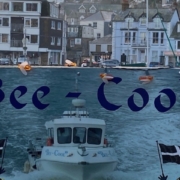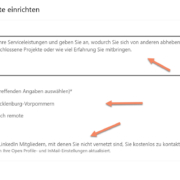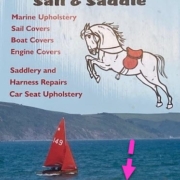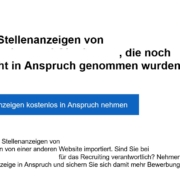LinkedIn Beitragsfunktionen, Einstellungen & Ereignisse
1. 🕔 Eigene Beiträge in den Fokus schieben
Ihr LinkedIn Profil ist Ihre Visitenkarte. Ich sehe immer wieder Profile, die vor zwei Jahren genauso aussahen, wie heute. Dem kann jetzt schnell abgeholfen werden. Nutzen Sie Ihre „Fokus“ Box! Eigene Beiträge können jetzt noch bequemer direkt über die drei kleinen Punkte oben recht in den Fokus verschoben werden. Dies finden Sie unter: „⭐Oben auf dem Profil vorstellen“.

2. Beitrag auf dem mobilen Endgerät für später planen
Die neue Funktion Beiträge zu planen ist jetzt auch in der APP umgesetzt. Dies hat einige deutliche Vorteile. Sie können über die App grafischere Beiträge erstellen, was über den Desktop nicht geht. Daher ist die Möglichkeit, Beiträge zu planen über die App noch attraktiver geworden.


3. Beitragssuche erweitert
Sie suchen nach bestimmten Beiträgen/Themen? Die Beitragssuche hat diese Woche einige neue Suchfilter bekommen. Auch wenn Sie interessante Beiträge für später speichern, sind diese Filter sicher sehr wertvoll für Sie:
➡️ Filtern nach:
· Geposteten Kontakten 1sten Grades, Personen denen man folgt oder eigene Beiträge
· Zeitrahmen der Veröffentlichung (24h, Woche, Monat)
· Sortiert nach Algorithmus oder zuletzt
· von Mitgliedern oder Unternehmen (Namenssuche)
· Erwähnung von Mitgliedern von Unternehmen
· Einem Autor oder einem Unternehmen
· Stichwortsuche im Bereich Autor

4. System Mitteilungen im neuen Design
Im Bereich „Einstellungen und Datenschutz“ – Ihrem Backoffice hat es eine deutliche Anpassung im Bereich „Mitteilungen“ gegeben. Sie sollten dies zum Anlass nehmen, und die Systembenachrichtigungen nochmal durchsehen.

5. Soundeffekte an/aus?
Ebenfalls frisch dazu gekommen sind Sound Effekte im Backoffice von LinkedIn. Gehen Sie dazu auf „Einstellungen & Datenschutz“. Gleich im Bereich „Kontoeinstellungen“ finden Sie in der Mitte die Möglichkeit den „Sound“ einzuschalten. Zum Glück ist es mit der Einführung ausgeschaltet. Wer also Sound liebt, bei jeder Aktivität z.B. Mail erhalten – hier kann es akustisch aktiviert werden.


6. Wichtige Ereignisse Ihrer Netzwerkpartner im Blick behalten
Eine neue Funktion hat sich scheinbar unsichtbar im Bereich „Ihr Netzwerk“ eingeschlichen. Ich finde diese Funktion sehr wichtig, daher möchte ich Sie darauf hinweisen.
Gehen Sie auf “Ihr Netzwerk“ dann unter Ihren Kontaktanfragen sehen Sie jetzt den Bereich „Ereignisse“, er ist mit einem kleinen „Beta“ Vermerk gekennzeichnet. Gehen Sie rechts über “alle ansehen” und öffnen Sie die Ereignisse. Jetzt finden Sie links übersichtlich dargestellt, wer in Ihrem Netzwerk seinen Job gewechselt hat, wer demnächst Geburtstag oder ein Jubiläum hat. Gerade für die Kunden- und Kontaktpflege, ist das ein sehr wichtiger Bereich.